Altium Designer 13中新增中文的具體操作流程
- WBOYWBOYWBOYWBOYWBOYWBOYWBOYWBOYWBOYWBOYWBOYWBOYWB原創
- 2024-06-03 21:22:13518瀏覽
Altium Designer 13軟體作為一款強大的電子設計軟體,在國內使用非常廣泛,然而它的預設介面是英文,這讓許多用戶在使用時遇到了語言障礙。為了解決這個問題,php小編香蕉為大家帶來Altium Designer 13加入中文的具體操作流程,希望能幫助大家輕鬆解決語言障礙,提升使用效率。更多詳細內容,請繼續閱讀以下文章。
第一步,先打開altium designer 13這款PCB制板軟體,這軟體是業界比較常用的,先任意打開一塊PCB的板框,或是你有畫好的原板也行,如下圖所示

第二步,在altium desginer 13工具列的上面找到一個A型的字元添加標示,這是用來添加字體的,如下圖位置所示

第三步,字體是不能隨便亂添加的,是有一定的要求,一般添加在絲網印刷層,如下圖指示層
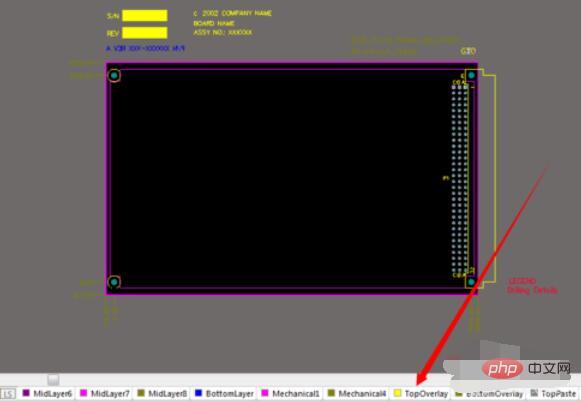
第四步,選擇A型狀的添加標示,在PCB板適當的位置準備添加,按下TAB進行字元修改設定

第五步,這是按下TAB鍵後的顯示介面,加上你想要加的字符,選擇TrueType然後在FrontName中選擇合適的字體

第六步,完成後的顯示效果如下圖所示
 #
#
以上是Altium Designer 13中新增中文的具體操作流程的詳細內容。更多資訊請關注PHP中文網其他相關文章!
陳述:
本文內容由網友自願投稿,版權歸原作者所有。本站不承擔相應的法律責任。如發現涉嫌抄襲或侵權的內容,請聯絡admin@php.cn

